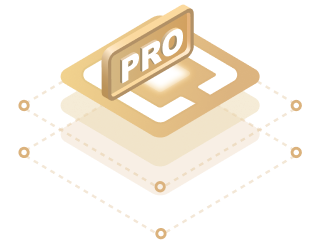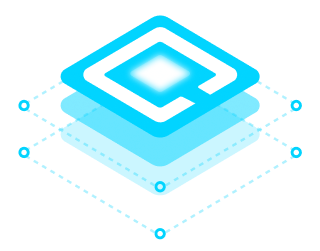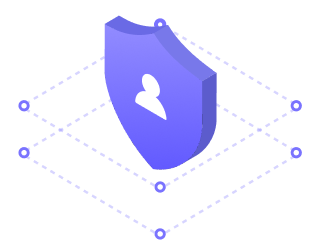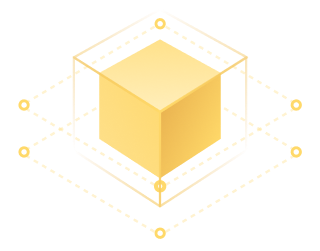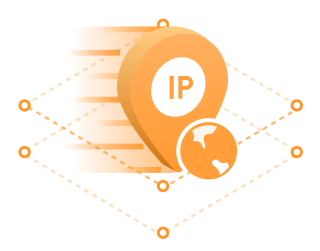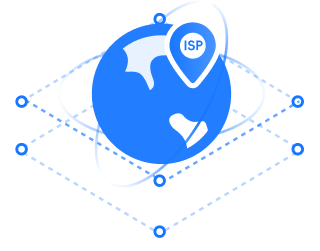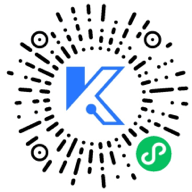哎,每次Wi-Fi莫名其妙断开的时候,你是不是也气得想砸键盘?尤其是打游戏打到一半,或者视频会议正讲到重点,网络突然卡成PPT——真的让人火大。其实很多时候,这些问题跟你用了动态IP有关。DHCP虽然方便,但路由器偶尔“犯傻”重新分配IP,设备就可能掉线或者冲突。这时候,手动设个静态IP就能解决一大半的麻烦。
别一听“静态IP”就觉得是网管大佬才会搞的东西,其实真没那么复杂。我今天就跟你唠明白怎么设置,从电脑到手机,甚至路由器本身,全程干货,一步步照着做就行。放心,不扯那些OSI七层模型或者TCP/IP协议,咱们只讲能立马用上的操作。
先说说啥时候需要静态IP。比如你家里有台NAS,或者自己搭了个服务器,需要经常用内网访问;又或者打印机老是找不到,游戏主机需要开端口……这时候固定IP就是刚需。再比如,你要做远程桌面或者端口转发,动态IP天天变,你总不能每次都查吧?
好了,废话不多说,直接上步骤。咱们从Windows系统开始,毕竟用的人最多。
第一,你得知道现在的网络信息。按Win + R,输入“cmd”,打开命令提示符。输入“ipconfig /all”,接着回车。会跳出一堆信息,别晕,重点找“IPv4 地址”“子网掩码”“默认网关”和“DNS服务器”。把这些记下来,最好复制到记事本里备用。一般来说,网关都是192.168.1.1或者192.168.0.1,子网掩码多是255.255.255.0。
接着,打开“控制面板” -> “网络和 Internet” -> “网络和共享中心”,点左侧的“更改适配器设置”。找到你正在用的网络连接,一般都是“以太网”或者“WLAN”,右键选“属性”。在列表里双击“Internet 协议版本 4 (TCP/IPv4)”。这里默认是“自动获得IP地址”,咱们要改成“使用下面的IP地址”。
IP地址怎么填?比如你原来的IP是192.168.1.105,网关是192.168.1.1,那你可以在105前面选个数字,比如150。但注意,别跟路由器DHCP分配范围重叠!一般路由器的分配池是从100到199,那你就可以选200以上的数字,比如192.168.1.200。子网掩码填255.255.255.0,网关填192.168.1.1。DNS的话,可以用路由器的网关地址,或者公共DNS像114.114.114.114(国内用挺快),或者Google的8.8.8.8。填完点“确定”,再关掉窗口。这时候可能网络会断一下,稍等几秒就好了。
如果你用Mac,操作也差不多。打开“系统偏好设置”->“网络”,选你用的网络连接,点“高级”->“TCP/IP”。把“配置IPv4”从“使用DHCP”改成“手动”,接着填上IP、子网掩码、路由器(就是网关)。DNS也在同一个界面添加。完事点“好”保存。
手机呢?安卓和iOS现在藏得比较深,但也能设。以安卓为例,连接Wi-Fi后,长按网络名称选“修改网络”,点开“高级选项”,把IP设置从DHCP改成静态。接着输入IP、网关、网络前缀长度(一般是24,相当于子网掩码255.255.255.0)、DNS。注意哦,不同手机型号菜单可能略有区别,但大同小异。iOS的话,需要安装描述文件或者借助第三方工具,苹果现在不太开放直接修改的选项,有点麻烦。
对了,别忘了路由器端也可以绑定静态IP。有些路由器叫“地址保留”或者“静态DHCP”,意思就是让路由器始终把某个IP分给指定设备。这样你既享受了DHCP的方便,又实现了IP固定。登录路由器后台(一般浏览器输入192.168.1.1或者192.168.0.1),找DHCP设置,添加设备的MAC地址和你想固定的IP。MAC地址可以在设备的网络详情里找到,就是一串冒号分隔的字符(比如AA:BB:CC:DD:EE:FF)。这方法更省事,尤其适合不常折腾的人。
设完静态IP后,最好测试一下。打开命令提示符,ping一下网关,比如“ping 192.168.1.1 -t”。如果持续有回复,说明网络通畅。再ping个外网,比如“ping www.baidu.com”,能解析出IP就说明DNS也没问题。
如果出现网络连不上,先检查IP有没有冲突。如果提示“IP冲突”,说明你选的IP被别人占用了,换一个再试。另外,确保子网掩码和网关没填错,这俩错了直接上不了网。DNS填错的话,能上QQ但打不开网页——别笑,这是经典故障。
还有个小技巧:如果你经常切换网络环境(比如笔记本带出门),设静态IP可能会在家能用,到公司就崩了。这时候可以用批处理或者脚本切换网络配置,或者干脆用回自动获取。懒人党建议直接在路由器上做绑定,一劳永逸。
说到底,设静态IP就是个“防患于未然”的操作。可能90%的时间DHCP用着都没问题,但剩下10%的断线、卡顿、设备失踪全靠它解决。花五分钟设置一下,以后网络稳如老狗,值不值?当然值。
末尾啰嗦一句:如果你用的是公共Wi-Fi,比如咖啡馆或机场,别设静态IP,不然可能直接掉线。那些网络环境复杂,还是自动获取最省心。
好了,应该够详细了吧?从查信息到填参数,再到避坑测试,照着重操作一遍,你的网络稳定性绝对提升一个档次。如果还搞不定……嗯,重启路由器试试?毕竟重启解决90%的问题,这话不是白说的。